Win10怎么设置开机自启动软件 如何打开指定应用
1、在Windows10桌面,右键点击桌面左下角的开始按钮,在弹出的菜单中选择“运行”菜单项。

2、这时就会打开Windows10的运行窗口,在窗口中输入命令shell:startup,然后点击确定按钮。

3、这时就可以打开Windows10系统的启动文件夹

4、把需要开机启动的应用或是程序的快捷方式拖动到该文件夹中,这样以后电脑开机的时候,就会自动启动这些应用。

1、我们也可以右键点击桌面左下角的开始按钮,在弹出的菜单中选择“文件资源管理器”菜单项。
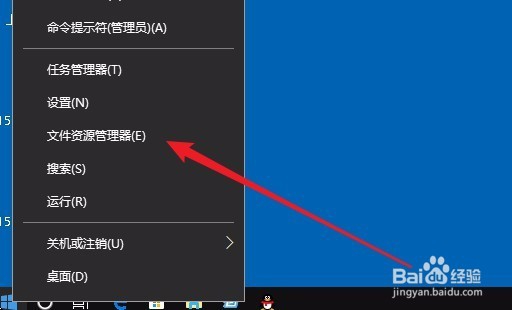
2、这时就会打开文件资源管理器窗口了,在窗口中我们输入%programdata%\Microsoft\Windows\Start Menu\Programs\Startup
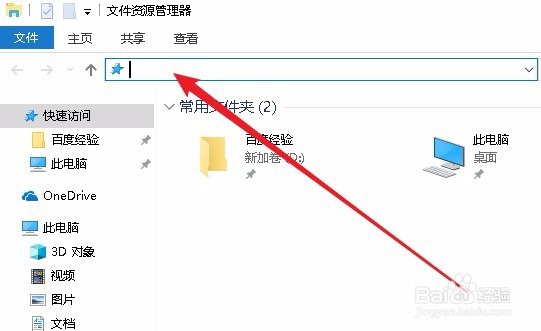
3、接下回车后,也可以打开Windows10系统的启动窗口,在这里添加要开机启动的软件快捷方式即可。
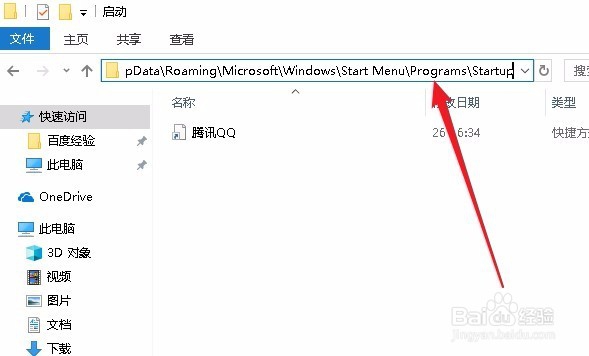
声明:本网站引用、摘录或转载内容仅供网站访问者交流或参考,不代表本站立场,如存在版权或非法内容,请联系站长删除,联系邮箱:site.kefu@qq.com。
阅读量:40
阅读量:44
阅读量:69
阅读量:93
阅读量:81